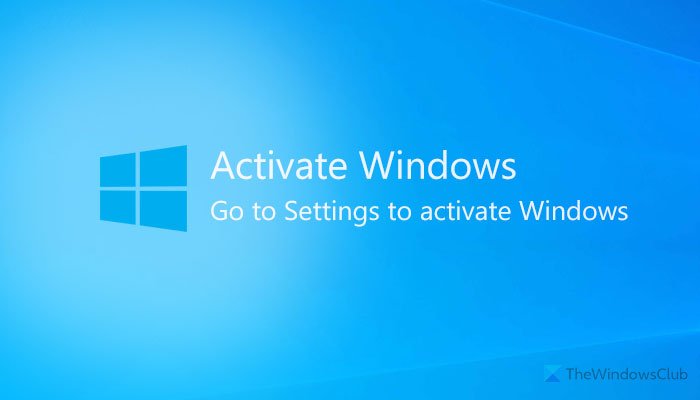Здесь у некоторых пользователей возникают вопросы: как долго работает Windows 10 без активации, есть ли какие-то ограничения в работе ОС, а у тех, кто знаком с этими ограничениями — вопросы о том, как их обойти. В этом обзоре как раз обо всех этих пунктах подробно. Также может быть полезным: Как поменять обои рабочего стола Windows без активации.
Работа с Windows 10 без активации
Если при установке оригинальной Windows 10 вы не введете ключ продукта (нажмете по пункту «У меня нет ключа продукта»), а за компьютером не закреплена цифровая лицензия 10-ки или отсутствует ключ в UEFI (в том числе от предыдущей версии ОС), по завершении вы получите практически полностью работоспособную систему с совсем незначительными ограничениями.
Прежде всего: какого-либо ограничения по времени работы Windows 10 без активации нет. Вас не будут донимать какими-либо сообщениями и ограничениями в работе. Однако, некоторые ограничения, не относящиеся непосредственно к использованию операционной системы, присутствуют:
- В параметрах Windows 10 будут недоступны параметры персонализации: изменение обоев, параметры цветов и некоторые другие (об этом мы еще поговорим ниже).
- Там же в параметрах вы будете видеть информацию о том, что Windows не активирована.
- Через какое-то время использования Windows 10 справа внизу экрана появится водяной знак, сообщающий о том, что система не активирована. Как убрать надпись Активация Windows с рабочего стола.
Насколько мне известно, это все имеющиеся ограничения: никаких блокировок работы через полчаса использования или чего-то подобного.
Персонализация Windows 10 без активации
Несмотря на то, что в Параметрах Windows 10 при отсутствии активации персонализация недоступна, не всё так плохо. Прежде всего — изменение обоев рабочего стола:
Достаточно нажать правой кнопкой мыши по любой фотографии или картинке и выбрать пункт контекстного меню «Сделать фоновым изображением рабочего стола».
Остальные параметры оформления также можно менять: вручную в реестре или с помощью сторонних программ. Например, утилита Winaero Tweaker имеет множество настроек, связанных с оформлением системы (собраны в разделе Appearance).
Как итог — мы можем пользоваться Windows 10 без активации вполне легально, не испытывая каких-либо серьезных неудобств, получая все необходимые обновления системы, исправно работающие программы и остальное. Более того, если будет необходимо, вы можете в любой момент активировать систему, введя ключ в Параметры — Обновление и безопасность — Активация.
Многие пользователи компьютеров до сих пор предпочитают устанавливать взломанные операционные системы. Сегодня мы не будем говорить о законности таких действий, а лишь коснемся вопроса их целесообразности.
Навязчивость уходит в прошлое
При установке лицензионной Windows 7 операционная система предоставляла пользователям 30-дневный триальный период, в течение которого вы могли пользоваться ей без ограничений. Однако все это время разработка Microsoft напоминала о необходимости активировать ее с помощью специального всплывающего окна, и чем ближе был день Х, тем более частыми и навязчивыми становились эти напоминания.
После этого операционная система блокировала доступ к кастомизации, а вместо с любовью подобранных вами обоев рабочий стол Windows 7 окрашивался в не слишком веселый черный цвет. Траурную картину дополняла надпись «Ваша копия Windows не является подлинной» в правом нижнем углу экрана.
Впрочем, даже с этими ограничениями операционной системой можно было пользоваться вполне комфортно. В случае же с самой популярной на сегодняшний день Windows 10 ситуация оказалась еще более интересной. У операционной системы в принципе не существует никакого триального срока, а сама Microsoft, похоже, решила отказаться от давления на пользователя с целью заставить его купить лицензионный ключ.
В Windows 10 вы больше не увидите никаких назойливых всплывающих окон, а о необходимости активировать операционную систему напоминает лишь соответствующая надпись в окне «Параметры» и водяной знак в правом нижнем углу экрана. Хотя доступ к кастомизации здесь будет заблокирован, как и в более ранних версиях платформы. Что касается функций платформы, то они будут доступны вам без каких-либо ограничений.
Как обойти ограничения неактивированной Windows 10
Как бы там ни было, но даже такие слабые ограничения можно обойти с помощью средств самой Windows. К примеру, для того, чтобы установить собственные обои рабочего стола на неактивированной лицензионной Windows 10, вам достаточно зайти в проводник и найти нужную вам картинку. После этого кликните по ней правой кнопкой мышки и выберите пункт меню «Сделать фоновым рисунком рабочего стола».
Есть возможность и убрать раздражающую многих надпись об отсутствии активации Windows в правом нижнем углу экрана. Правда, для этого вам придется поработать с реестром или воспользоваться помощью сторонних программ. Последнее мы, по понятным причинам, не рекомендуем.
Для того чтобы убрать надпись об активации Windows, нажмите сочетание клавиш Win+R, введите команду regedit и нажмите Enter. Перейдите в ветку реестра HKEY_LOCAL_MACHINE\SOFTWARE\Microsoft\Windows NT\CurrentVersion\SoftwareProtectionPlatform\Activation. Измените значение параметра Manual на 1. Повторите эту же операцию по отношению к параметру NotificationDisabled.
После перезагрузки компьютера надпись исчезнет. Проблема в том, что она может вновь появиться. А для того, чтобы этого не произошло, необходимо запретить системе вносить соответствующие изменения в эти параметры. Для этого выберите директорию Activation, щелкните по ней правой кнопкой мышки и нажмите на пункт меню «Разрешения». Поочередно выберите пункты «Система» и «TrustedInstaller» и отметьте в каждой из них чекбоксы запретить Полный доступ и Чтение.
После этого нажмите кнопку «Дополнительно», отключите наследование и удалите имеющие разрешения параметры «Система» и «TrustedInstaller». Примените изменения и перезагрузите компьютер.
Итого
И так, мы выяснили, что использование лицензионной операционной системы Windows 10 даже без ее активации несет с собой лишь некоторые косметические ограничения. Вы не сможете установить в ней собственные обои, а в нижнем правом углу экрана будут находиться водяные знаки, напоминающие о необходимости активировать ее. Во всем остальном перед нами полнофункциональная ОС, не имеющая никаких ограничений.
Иными словами, использование многочисленных пиратских копий Windows 10 изначально выглядит довольно сомнительной затеей. Причем как с юридической точки зрения, так и со стороны здравого смысла. Ограничения официальной Windows 10 слишком незначительны, чтобы оправдать риск использования пиратских образов, в которые могут быть вшиты всевозможные зловреды и бэкдоры.
Читайте также
- Windows как в первый день: 21 совет, как устранить самые частые баги и проблемы в работе ОС
- Как переустановить Windows и не потерять лицензию?
- Сочетания клавиш в Windows 11: обзор главных функций
Редактор направлений «Компьютерное железо» и «Технологии»
На чтение 4 мин Опубликовано Обновлено
Windows 10 — одна из самых популярных операционных систем в мире, известная своей мощностью и функциональностью. Однако существует версия Windows 10, которую необходимо активировать для получения полного доступа ко всем функциям и возможностям. Неактивированная версия Windows 10 имеет определенные ограничения, которые следует знать пользователю. В этой статье мы расскажем о некоторых из них.
1. Ограничения персонализации
В неактивированной версии Windows 10 пользователь не может использовать различные инструменты для персонализации операционной системы. Например, функции изменения обоев рабочего стола, тем оформления и других элементов могут быть недоступными. Это может быть ограничительным фактором для многих пользователей, которые хотят сделать свою операционную систему более уникальной и индивидуальной.
2. Ограничения обновлений
Неактивированная версия Windows 10 имеет ограничения в отношении обновлений. Обновления безопасности и новые функции могут быть недоступными для неактивированной версии, что может привести к уязвимостям и потере актуальности. Установка обновлений является важной частью обеспечения безопасности и функциональности операционной системы, поэтому это ограничение может быть существенным минусом.
3. Появление водяного знака на рабочем столе
Неактивированная версия Windows 10 может иметь водяные знаки, которые появляются на рабочем столе и напоминают пользователю о необходимости активации. Это может быть неприятным и мешающим элементом, особенно при работе с приложениями, где важность безупречного внешнего вида больше всего. Водяные знаки могут быть отличительным признаком неактивированной версии Windows 10 и могут отпугивать потенциальных заказчиков или клиентов.
Неактивированная версия Windows 10 имеет свои ограничения и ограничения, которые могут повлиять на пользовательский опыт. Если вы планируете использовать Windows 10 в профессиональных или коммерческих целях, рекомендуется активировать операционную систему, чтобы получить доступ ко всем ее функциям и возможностям.
Какие ограничения есть в неактивированной версии Windows 10?
Неактивированная версия Windows 10 имеет следующие ограничения:
- Водяной знак на рабочем столе: на активированной версии Windows 10 в правом нижнем углу экрана отображается текстовый водяной знак, напоминающий о необходимости активации системы.
- Отсутствие доступа к настройкам персонализации: в неактивированной версии Windows 10 ограничен доступ к настройкам рабочего стола, цветам, фонам и шрифтам. Невозможно изменить параметры темы и заднего фона
- Ограниченные функции Cortana: неактивированная версия Windows 10 позволяет использовать основные функции Cortana, такие как поиск файлов и приложений, но ограничены функции виртуального помощника, такие как напоминания, создание событий и прослушивание музыки.
- Отсутствие доступа к Microsoft Store: в неактивированной версии Windows 10 не доступен Microsoft Store, что означает отсутствие возможности устанавливать и обновлять приложения из этого магазина.
- Ограниченные обновления системы: неактивированная версия Windows 10 может получать только критические обновления безопасности и исправления ошибок. Она не будет получать новые функциональные обновления, что может ограничить функциональность системы и возможности ее использования.
- Отсутствие поддержки технической помощи: неактивированная версия Windows 10 не имеет права на техническую поддержку от Microsoft, что означает отсутствие возможности обращаться за помощью и решением проблем в случае возникновения.
В целом, использование неактивированной версии Windows 10 ограничено и может быть неудобным для работы и использования различных функций операционной системы.
Ограниченный доступ ко всем функциям
Неактивированная версия Windows 10 имеет ряд ограничений и ограниченный доступ к некоторым функциям операционной системы. Вот некоторые из них:
- Отсутствие возможности изменять персонализацию: пользователи не могут изменять обои рабочего стола, цвета окон, звуковые схемы и другие настройки внешнего вида системы.
- Невозможность использовать некоторые встроенные приложения: неактивированная версия Windows 10 не позволяет пользоваться некоторыми приложениями, включая Календарь, Почту, Фотографии и другие.
- Отсутствие доступа к некоторым функциям приложений: пользователи не смогут использовать такие функции, как синхронизация настроек, автоматические обновления приложений и другие возможности.
- Отсутствие возможности изменять настройки безопасности: неактивированная версия Windows 10 не дает доступа к некоторым функциям безопасности системы, таким как Windows Hello и защита с помощью Windows Defender.
- Ограничение функций проводника: некоторые функции проводника, такие как просмотр упорядоченного списка файлов и функция конвертации файлов в PDF, недоступны в неактивированной версии Windows 10.
Чтобы получить полный доступ ко всем функциям операционной системы, необходимо активировать Windows 10 при помощи лицензионного ключа.
As Microsoft changed a few things internally regarding the Windows activation, now users can use Windows 11 and 10 forever without activating it with a purchased license key. If you plan to do so, you must know the disadvantages and limitations of unactivated Windows 11 and Windows 10 before finalizing your mind.
What is unactivated Windows 11/10?
The popular computer operating system, Windows, requires a valid license or product key to be activated entirely. Like a paid software, Windows 11, 10, or other older versions require a license purchased from Microsoft. If you do not buy the license or enter the product key while or after installing the Windows operating system on your computer, it is called unactivated Windows.
Although Microsoft allows users to use Windows 10 and 11 forever without using a product key, there are some limitations that you need to prepare for. There are one significant and multiple minor setbacks, and you may want to know about them before deciding not to buy a product key.
As per the Microsoft retail license agreement,
You are authorized to use this software only if you are properly licensed and the software has been properly activated with a genuine product key or by other authorized method.
However, you want to ignore this statement to continue using Windows 10 or 11; you should know the backend of it.
These are some disadvantages and limitations of unactivated Windows 11/10:
- The Activate Windows watermark
- Activation message on Windows Settings
- No Personalization settings
- Frequent notification to activate Windows
To learn more about these limitations or disadvantages, continue reading.
1] The Activate Windows watermark
Your Windows computer will continue showing an Activate Windows watermark in the bottom-right corner of your screen. Although there are some ways to remove Activate Windows watermark, it may come back when there are some issues with the Registry files. On the other hand, if you do not want to change files in Registry Editor, you would need to live with this watermark.
For your information, it will be visible when you take screenshots or share your screen with someone remotely.
2] Activation message on Windows Settings
A similar Activate Windows message appears all the time in Windows Settings if your copy of Windows is not activated. Whether you are using Windows 11 or Windows 10, you can see the same message. Upon clicking the respective link, you would end up opening the Windows activation panel in Windows Settings.
Like the desktop watermark, this message would appear in every screenshot you capture or videos you record.
3] No Personalization settings
If you do not activate Windows 10 or 11, you cannot change any Personalization settings. In other words, you cannot change wallpaper, theme, title color, Start Menu color, transparency, etc. It shows an error message saying:
You need to activate Windows before you can personalize your PC.
If you often change the desktop wallpaper, lock screen background, theme, etc., you might face troubles doing it on an activated Windows 11/10 – but then there are ways to do this too.
4] Frequent notification to activate Windows
It is probably the most irritating part of not having an activated copy of Windows. You may get countless notifications at a particular interval, asking you to activate your Windows installation with a valid product key. Whether you are watching a movie or reading an article on the internet, you may confront this popup message.
Read: Why not to use a Pirated copy of Windows OS?
Is it OK to use unactivated Windows 10?
If you want to use Windows 10/11 permanently, it is highly recommended to purchase a product key for activation. Otherwise, you may get some issues in the future since the official license agreement doesn’t comply with your usage of Windows.
How long can I use unactivated Windows 10?
Technically, you can use unactivated Windows for a lifetime. Gone are the days when Microsoft asked users to buy a license to continue using the operating system.
That’s all! Hope this article helped you decide whether you should buy a product key or not.
Активировать свежеустановленную копию Windows 10 необходимо в течение 90 дней. В противном случае, функционал системы частично ограничивается, на рабочем столе демонстрируется соответствующее уведомление. В этой статье разберёмся, что будет, если не активировать Windows 10, как убрать надпись “Активация” в правом углу экрана и как продлить срок неактивированной версии Windows.
https://programmainfo.ru/test/kto-vy-v-mire-vedmaka
Работа с неактивированной Виндовс 10
Работать с Виндовс 10 редакций Pro и Home можно будет с минимальными ограничениями, если система неактивирована. То есть рабочий стол будет нормально запускаться, доступ к файлам пользователь тоже получит.
Как узнать, какая редакция Windows установлена? Для этого необходимо:
- Нажать на клавиатуре сочетание клавиш Win + I
- Выбрать «Система»
- Далее открыть вкладку «О программе».
- Запрашиваемая информация указывается в разделе «Характеристики Windows» (строка «Выпуск»).
А вот если используется корпоративная версия (Windows 10 LTSC), то там через 90 дней использования неактивированной версии при запуске появляется окно для ввода лицензионного ключа. И обойти это никак не получится.
В Home и Pro редакциях же будут действовать следующие ограничения:
На рабочем столе в углу демонстрируется “Чтобы активировать Windows, перейдите в раздел “Параметры””
Персонализация Windows 10 без активации не работает. То есть нельзя сменить обои рабочего стола, цвет панели, окон.
Также периодически будет на весь экран показываться напоминание о необходимости выполнить активацию. То есть ограничения функционала минимальные.
Подробнее: убрать надпись активации Windows
https://programmainfo.ru/test/dengi-umeesh-li-ty-s-nimi-druzhit
Сколько работает неактивированная Windows 10
Требование об активации Виндовс показывается с момента установки, если не был введён лицензионный ключ. Но через 30 дней также показываются уведомления на весь экран. В последней обновлённой версии ОС также при включении появляется предложение ввести 25-значный ключ активации (но имеется кнопка пропуска).
Корпоративная версия работает только 90 дней. Далее при включении показывается окно ввода ключа. Если его закрыть, то компьютер попросту выключится, войти в систему не получится.
Как отсрочить активацию Windows 10
Если была выполнена установка Windows 10 без ключа и прошло уже более 30 дней, то есть система настоятельно рекомендует ввести ключ лицензии, то отсрочить активацию можно тремя способами.
- Первый — с помощью команды Rearm. Для этого необходимо:
- Запустить командную строку от администратора
- Ввести в окне терминала команду slmgr.vbs/Rearm и нажать Enter.
Напоминания о необходимости активировать Виндовс будут отключены на следующие 30 дней. Но данную процедуру можно выполнить всего 7 раз. После этого она уже не сработает. А узнать, сколько ещё раз можно воспользоваться сбросом можно через команду slmgr.vbs/dlv, введённую в окне терминала (тоже от администратора).
- Второй вариант — это использование программы-активатора. Но это — нелегально, то есть пользователь получит пиратскую копию Виндовс. Её использование является преступлением и преследуется по закону.
- Третий вариант — если вы только хотите установить новую ОС на ваше устройство, а старую полностью снести. То вам необходимое заранее вытащить из неё ключ активации
https://programmainfo.ru/test/volga-ili-pobeda-a-ty-znakom-s-sovetskim-avtopromom-prover-sebya-v-uvlekatelnom-teste
Как обойти ограничения неактивированной Windows 10
Разблокировать ограниченные функции можно и без обязательного ввода ключа. Но этот способ работает только в редакции Home (Pro и LTSC — нет). Для этого необходимо:
- Войти в BIOS и отключить пункт Secure Boot (поставить значение «Disabled»).
- Далее загрузиться в Виндовс
- Открыть командную строку от имени администратора
- Ввести команду exe -set TESTSIGNING OFF и нажать Enter.
- Перезагрузить ОС.
Данная процедура позволит убрать водяной знак на рабочем столе, что копия Виндовс является неактивированной. Решение временное, при установке следующих обновлений с большой долей вероятности он появится снова.
А вот активировать настройки персонализации можно только принудительным отключением интернета. То есть достаточно отключить WiFi или выдернуть шнур Ethernet. Далее — перезагрузить Виндовс. Настройки персонализации будут корректно работать, но только до подключения интернета.
https://programmainfo.ru/test/otlichish-krinzh-ot-krasha
Как отличить пиратскую ОС от лицензионной
Если пользователь обошёл ограничения неактивированной Windows 10 с помощью вышеуказанных рекомендаций, то как можно узнать, какой ОС он пользуется: лицензионной или пиратской? Для этого необходимо:
- Запустить командную строку от администратора
- Затем ввести команду slmgr /ato и нажать Enter.
- Появится диалоговое окно, где указано, что система успешно активирована. То есть является лицензионной копией.
- Если же появляется уведомление с сообщением о неизвестной ошибке, то это означает, что используется пиратская копия ОС.
https://programmainfo.ru/test/dengi-umeesh-li-ty-s-nimi-druzhit
Итого, компания Microsoft позволяет использовать неактивированную домашнюю версию Windows. Неудобств в этом случае будет минимум. А вот функционал корпоративной редакции ограничивается полностью, если она неактивированная
А вы используете активированную версию Windows? Расскажите об этом в комментариях. Также если имеются вопросы по статье — задавайте в комментариях. Постараюсь на них максимально подробно ответить.

Специалист программирования компьютерных систем и устройств на базе ОС «Android»
Задать вопрос эксперту